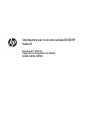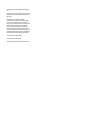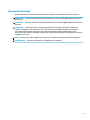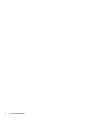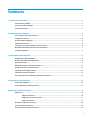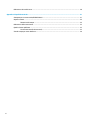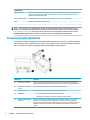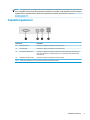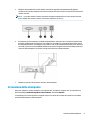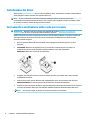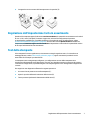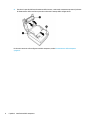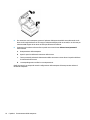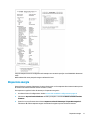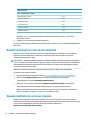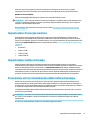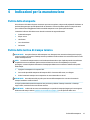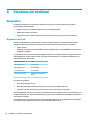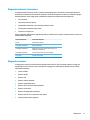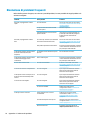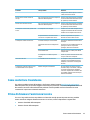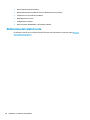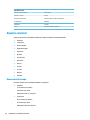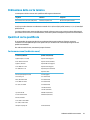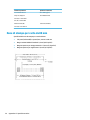HP Value Serial/USB Receipt Printer II Manuale del proprietario
- Tipo
- Manuale del proprietario

Stampante per ricevute seriale/USB HP
Value II
Guida per l'utente
Supporta il seguente modello:
H300-E8SD-HPN0

© Copyright 2018 HP Development Company,
L.P.
Windows è un marchio registrato o un marchio
di Microsoft Corporation negli Stati Uniti e/o in
altri paesi.
Le informazioni contenute in questo
documento sono soggette a modiche senza
preavviso. Le sole garanzie per i prodotti e i
servizi HP sono denite nelle norme esplicite di
garanzia che accompagnano tali prodotti e
servizi. Le informazioni qui contenute non
potranno in alcun modo essere interpretate
come costituenti un'ulteriore garanzia. HP non
risponde di eventuali errori tecnici ed editoriali
o di omissioni presenti in questo documento.
Seconda edizione: luglio 2018
Prima edizione: Agosto 2016
Numero di parte del documento: 907771-062

Informazioni sulla Guida
Questa guida fornisce informazioni sull'impostazione e sull'utilizzo della stampante termica ricevute HP.
AVVERTENZA! Indica una situazione di pericolo potenziale che, se non evitata, può comportare la morte o
lesioni gravi.
ATTENZIONE: Indica una situazione di pericolo potenziale che, se non evitata, può comportare lesioni lievi o
moderate.
IMPORTANTE: Indica informazioni considerate importanti ma non relative a situazioni di pericolo (ad
esempio, messaggi correlati a danni alle cose). Un avviso Importante segnala all'utente che la mancata
osservanza della procedura esattamente come descritta potrebbe causare la perdita di dati o danni
all'hardware o al software. Il messaggio contiene inoltre informazioni essenziali utili a spiegare un concetto o
completare un'attività.
NOTA: Contiene informazioni aggiuntive che rimarcano o integrano punti importanti del testo principale.
SUGGERIMENTO: Fornisce consigli utili per il completamento di un'attività.
iii

iv Informazioni sulla Guida

Sommario
1 Caratteristiche del prodotto ........................................................................................................................... 1
Caratteristiche standard ........................................................................................................................................ 1
Componenti della stampante ................................................................................................................................ 2
Connettori posteriori ............................................................................................................................................. 3
2 Installazione della stampante ........................................................................................................................ 4
Verica degli articoli nella confezione .................................................................................................................. 4
Collegamento dei cavi ............................................................................................................................................ 4
Accensione della stampante .................................................................................................................................. 5
Installazione del driver .......................................................................................................................................... 6
Caricamento o sostituzione della carta per ricevute ............................................................................................ 6
Regolazione dell'impostazione Carta in esaurimento .......................................................................................... 7
Test della stampante ............................................................................................................................................. 7
3 Funzionamento della stampante .................................................................................................................... 9
Congurazione della stampante ........................................................................................................................... 9
Accesso alla modalità di congurazione ............................................................................................................... 9
Risparmio energia ................................................................................................................................................ 11
Densità di stampa su carta monocromatica ....................................................................................................... 12
Quando sostituire la carta per ricevute ............................................................................................................... 12
Impostazione di energia massima ...................................................................................................................... 13
Impostazione testina di stampa .......................................................................................................................... 13
Prevenzione del surriscaldamento della testina di stampa ............................................................................... 13
4 Indicazioni per la manutenzione ................................................................................................................... 15
Pulizia della stampante ....................................................................................................................................... 15
Pulizia della testina di stampa termica ............................................................................................................... 15
Appendice A Soluzione dei problemi ................................................................................................................. 16
Diagnostica .......................................................................................................................................................... 16
Diagnostica all'avvio .......................................................................................................................... 16
Diagnostica durante l'esecuzione ..................................................................................................... 17
Diagnostica remota ........................................................................................................................... 17
Risoluzione di problemi frequenti ....................................................................................................................... 18
Come contattare l'assistenza .............................................................................................................................. 19
Prima di chiamare l'assistenza tecnica ................................................................................................................ 19
v

Ordinazione dei rotoli di carta ............................................................................................................................. 20
Appendice B Speciche tecniche ...................................................................................................................... 21
Stampante per ricevute seriale/USB HP Value II ................................................................................................. 21
Aspetto caratteri .................................................................................................................................................. 22
Dimensioni di stampa ........................................................................................................................ 22
Ordinazione della carta termica .......................................................................................................................... 23
Qualità di carta qualicate .................................................................................................................................. 23
Carta monocroma (inchiostro nero) .................................................................................................. 23
Zone di stampa per carta da 80 mm ................................................................................................................... 24
vi

1 Caratteristiche del prodotto
Caratteristiche standard
La stampante per ricevute seriale/USB HP Value II è progettata per operare con hardware e programmi di
applicazione per sistemi POS.
Caratteristiche
Interfaccia USB/RS232
Memoria/rmware Memoria ash da 8 MB, cronologia EEROM, buer 4K
Risparmio energia Opzione che consente di congurare lo stato di inattività a basso consumo (1 watt) nel caso in cui nessun
dato venga ricevuto dopo un numero di minuti specicato dall'utente
Set di caratteri residenti Tabelle codici PC 437 (Stati Uniti), 720 (Arabo), 737 (Greco), 775 (Baltico), 850 (Multilingue), 852 (Latino II),
857 (Turco), 858 (con simbolo dell'euro), 860 (Portoghese), 862 (Ebreo), 863 (Francese canadese), 864
(Arabo), 865 (Nordico), 866 (Cirillico), 874 (Tailandese), 1250 (Windows: Europa centrale), 1251 (Windows:
Cirillico), 1252 (Windows: Latino I), 1254 (Windows: Turco), 1255 (Windows: Ebreo), 1256 (Windows:
Arabo), 1257 (Windows: Baltico), 28591 (Windows: Latino 1), 28592 (Windows: Latino 2), 28594
(Windows: Baltico), 28596 (Windows: Arabo), 28599 (Windows: Turco), 28605 (Windows: Latino 9),
Katakana e KZ_1048 (Kazako)
Caratteri scaricabili Tabelle codici 932 (Kanji), 949 (Coreano), 936 (Cinese semplicato) e 950 (Cinese tradizionale)
Codici a barre integrati Codice 39, codice 93, codice 128, UPC-A, UPC-E, JAN8 (EAN), JAN13 (EAN), interfogliato 2 di 5, Codabar,
codice 128, PDF-417 (bidimensionale), codice 128 esteso, GS1 Databar, codici QR e Datamatrix
Stampa Monocromatica in colonne da 44 (standard) o 56 (compresse) su carta termica da 80 mm di larghezza
Percorso carta 80,0 mm
Risoluzione stampa 8 punti/mm
Velocità Eettiva no a 180 mm/secondo (monocromatica)
Sensore carta Carta esaurita
Caratteristiche standard 1

Caratteristiche
Human interface Segnale acustico dall'altoparlante (guidato dal software), comandi semplici nel menu di congurazione
rilasciati tramite il pulsante di alimentazione della carta, spia di stato a LED verde situata accanto al
pulsante di alimentazione della carta
Guida cassetto contanti Connettore per uno o due cassetti contanti (acquistare un cavo a "Y" per i due cassetti)
Lama Taglierina carta standard su tutte le unità
NOTA: Per informazioni su normative e sicurezza, consultare l'Avviso relativo al prodotto incluso con il
prodotto. Per individuare gli aggiornamenti della guida per l'utente del prodotto in uso, visitare la pagina
http://www.hp.com/support per scaricare le versioni più recenti dei programmi e dei driver HP. È inoltre
possibile registrarsi per ricevere notiche automatiche quando sono disponibili aggiornamenti.
Componenti della stampante
Per installare, utilizzare ed eseguire la manutenzione della stampante per ricevute, far scattare il coperchio
delle ricevute per aprirlo, quindi collocare il rotolo di carta in posizione. Non sarà mai necessario sostituire il
nastro o la cartuccia in quanto la stampante utilizza la tecnologia di stampa termica.
Componente Descrizione
(1) Coperchio del connettore Consente di proteggere ed impedire la trazione dei cavi e dei connettori della stampante.
Questo coperchio deve rimanere sulla stampante. Aprire per accedere ai connettori posteriori.
(2) Coperchio area emissione
ricevute
Si apre a scatto per agevolare il posizionamento del rotolo di carta.
(3) Carta per ricevute Consente la stampa di ricevute con la tecnologia di stampa termica.
(4) LED di stato ● Acceso: la stampante è accesa e funziona normalmente.
● Lampeggiante: la stampante necessita di assistenza tramite operatore.
(5) Pulsante di alimentazione
della carta
Durante il normale utilizzo, il pulsante consente l'avanzamento della carta. Viene inoltre
utilizzato per accedere al menu di congurazione. Se è abilitata la funzione di risparmio
energetico e la stampante è entrata in modalità di risparmio energia, premendo il pulsante di
alimentazione della carta, questa esce dalla modalità di risparmio energia e si riattiva la
stampa.
2 Capitolo 1 Caratteristiche del prodotto

NOTA: Un segnale acustico singolo indica che la stampante ha completato correttamente le operazioni di
avvio. Il segnale acustico viene avvertito dopo l'accensione o il ripristino. Se la stampante emette un doppio
segnale acustico, potrebbe essersi vericato un problema. Per ulteriori informazioni consultare Soluzione dei
problemi a pagina 16.
Connettori posteriori
Componente Descrizione
(1) Connettore seriale Consente di collegare la stampante al computer del POS.
(2) Connettore USB Consente di collegare la stampante al computer del POS.
(3) Connettore di alimentazione Consente di collegare la stampante all'adattatore di alimentazione per l'alimentazione.
Se fornito in dotazione, è possibile collegare un cavo di alimentazione direttamente al
computer POS.
(4) Connettore cassetto contanti Consente di collegare la stampante al cassetto contanti.
NOTA: È necessario collegare un solo cavo di comunicazione alla volta (USB o seriale).
Connettori posteriori 3

2 Installazione della stampante
Verica degli articoli nella confezione
Conservare i materiali della confezione nel caso sia necessario riconfezionare la stampante per una
spedizione o per immagazzinaggio. Prima dell'installazione, vericare che tutte le voci elencate qui di seguito
siano state spedite.
● Stampante
● Rotolo iniziale di carta per ricevute
● Stampa di prova
● Cavo di alimentazione (o adattatore CA), cavo seriale, cavo USB
Collegamento dei cavi
Prima di congurare la stampante per ricevute, accertarsi che l'alimentazione della stampante, il computer
POS e gli altri dispositivi collegati siano spenti.
NOTA: Collocare la stampante su una supercie piana e posizionarla in una sede che consenta l'accesso ai
cavi e che disponga di uno spazio suiciente per aprire il coperchio. Posizionare la stampante lontano da aree
traicate per limitare la possibilità di urti o danni.
IMPORTANTE: Collegare i cavi alla stampante prima di attivare l'alimentazione al computer POS. Disattivare
sempre il computer POS prima di collegare il cavo di comunicazione.
1. Spegnere il computer POS.
2. Aprire la copertura del connettore sul retro della stampante per localizzare i connettori.
3. Collegare il cavo seriale al connettore seriale (1) della stampante o l'estremità del cavo USB della
stampante al connettore USB (2). Collegare l'altra estremità del cavo all'apposito connettore sul
computer POS.
NOTA: È possibile utilizzare il cavo USB o seriale come interfaccia dati con il computer POS. Non
utilizzarli entrambi.
Con l'interfaccia seriale occorre usare un cavo seriale null-modem da 9 pin femmina a femmina tra la
stampante e il computer POS.
4. Collegare un'estremità del cavo di alimentazione all'adattatore CA, quindi collegare l'altra estremità del
cavo al connettore di alimentazione (3) sulla stampante. Se l'adattatore CA non è incluso con la
stampante, collegare il cavo di alimentazione al connettore di alimentazione (3) sulla stampante.
Collegare l'adattatore CA o l'altra estremità del cavo di alimentazione al connettore USB alimentato a 24
V sul computer POS.
4 Capitolo 2 Installazione della stampante

5. Collegare un'estremità del cavo del cassetto contanti (da acquistare separatamente) all'apposito
connettore (RJ-12) sulla stampante (4) e l'altra estremità del cavo (RJ-45) al connettore di interfaccia sul
cassetto contanti.
NOTA: Il cavo del cassetto contanti consente di collegare la stampante a uno o due cassetti contanti.
Se si installano due cassetti contanti, è necessario acquistare un cavo a Y.
6. Per impedire che la stampante si scolleghi accidentalmente, assicurarsi che i cavi siano instradati come
mostrato nell'illustrazione seguente. Il cavo seriale e il cavo USB sono mostrati nell'illustrazione solo al
ne dell'instradamento; non collegare il cavo USB e il cavo seriale contemporaneamente. Se si utilizza un
cavo USB, far passare il cavo USB dalla stampante attraverso la linguetta di protezione dalle trazioni sul
coperchio della stampante. Far passare tutti gli altri cavi dal retro della stampante.
7. Chiudere il coperchio del connettore sul retro della stampante.
Accensione della stampante
Dopo aver collegato i cavi alla stampante e al computer POS, accendere il computer POS. Se si visualizza la
nestra di dialogo Installazione guidata nuovo hardware, selezionare Annulla.
La stampante per ricevute emetterà un segnale acustico e il LED verde sul coperchio superiore si accenderà
avviando l'inizializzazione della stampante.
Accensione della stampante 5

Installazione del driver
Visitare il sito http://www.hp.com per scaricare e installare il driver. Selezionare e installare il driver OPOS o il
driver JPOS per il sistema operativo del computer POS in uso.
NOTA: Se si sta sostituendo un modello di stampante A798 precedente, questa può funzionare
correttamente senza dover installare un driver nuovo. Tuttavia, HP consiglia di scaricare e installare il driver
più recente per ottenere funzionalità e prestazioni ottimali.
Caricamento o sostituzione della carta per ricevute
IMPORTANTE: Utilizzare rotoli di carta idonei per stampanti HP. Vedere Qualità di carta qualicate
a pagina 23. L'uso di carta non idonea potrebbe invalidare la garanzia.
Seguire la procedura riportata di seguito per caricare la carta durante l'installazione. In seguito, utilizzare la
stessa procedura per sostituire la carta per ricevute. Eventuali piccole dierenze sono descritte nelle
istruzioni riportate di seguito.
1. Aprire il coperchio dell'area di emissione delle ricevute spingendo sui lati del coperchio (1) no a
sganciarlo.
2. Caricamento: Rimuovere la stampa di prova (2). Conservare la stampa di prova con l'elenco di
congurazione no a quando l'installazione della stampante non è stata completata.
Sostituzione: Rimuovere il rotolo di carta utilizzato.
3. Strappare un bordo pulito sul nuovo rotolo di carta per ricevute, accertandosi che il nastro sia stato
completamente rimosso.
4. Collocare la carta per ricevute all'interno del compartimento per la carta in maniera tale che possa
srotolarsi dal basso (3). Lasciare sporgere alcuni centimetri di carta dalla stampante.
5. Tenendo la carta in posizione, chiudere il coperchio dell'area di emissione delle ricevute (4). Per vericare
il corretto caricamento della carta, farla avanzare mediante il pulsante di alimentazione della carta.
NOTA: Se la carta si inceppa, accertarsi che il rotolo sia inserito correttamente.
6 Capitolo 2 Installazione della stampante

6. Strappare la carta in eccesso sulla lama presente nel coperchio (5).
Regolazione dell'impostazione Carta in esaurimento
Quando sulla stampante appare l'indicazione carta in esaurimento, la quantità di carta rimanente sul rotolo è
di circa 1,5-6,1 metri (5-20 piedi). Se rimane troppa carta, nel menu di congurazione è presente
un'impostazione regolabile che è possibile modicare. Per accedere al menu di congurazione, vedere
Accesso alla modalità di congurazione a pagina 9. Accedere alla sezione Opzioni hardware e modicare
l'impostazione Estensione soglia carta in esaurimento. L'impostazione scelta ridurrà la quantità del residuo
di carta per l'indicazione Carta in esaurimento.
Test della stampante
Se la stampante funziona regolarmente, viene emesso un singolo segnale acustico. Se si visualizza un
messaggio diverso, vedere Soluzione dei problemi a pagina 16, oppure contattare il provider di servizi
autorizzato HP di zona per i prodotti POS HP.
La stampante viene consegnata precongurata. La congurazione corrente della stampante viene
visualizzata sulla stampa di prova (diagnostica). Tuttavia, se si desidera eseguire un nuovo test di stampa o
controllare le congurazioni, è possibile eseguire una stampa diagnostica con i dettagli della congurazione
corrente.
Per eseguire un test diagnostico eettuare le seguenti operazioni:
1. Accertarsi che sia presente carta nella stampante (1).
2. Aprire il coperchio dell'area di emissione delle ricevute (2).
3. Tenere premuto il pulsante di alimentazione della carta (3).
Regolazione dell'impostazione Carta in esaurimento 7

4. Chiudere il coperchio dell'area di emissione delle ricevute, continuando a mantenere premuto il pulsante
di alimentazione della carta no a quando non ha inizio la stampa della congurazione.
Per ulteriori istruzioni sulla congurazione della stampante, vedere Funzionamento della stampante
a pagina 9.
8 Capitolo 2 Installazione della stampante

3 Funzionamento della stampante
Congurazione della stampante
Il menu di congurazione consente l'impostazione dei parametri generali della stampante. Il test stampa il
modulo di diagnostica, che elenca nei dettagli le impostazioni per tutte le funzioni. La stampante taglierà
parzialmente la carta tra ciascuna variazione.
Il test termina con un taglio parziale della carta. Una stampa di prova completa può richiedere l'uso di una
certa quantità di carta.
Poiché la stampante viene generalmente spedita precongurata, non è necessario modicarne la
congurazione. Se vengono apportate regolazioni alla congurazione, prestare attenzione a non modicare
inavvertitamente impostazioni che potrebbero inuenzare le prestazioni della stampante. HP sconsiglia di
modicare la congurazione della stampante.
NOTA: La stampante viene spedita con una stampa di prova che si riferisce alla congurazione
preimpostata. Se si incorre in problemi dopo aver modicato la congurazione della stampante, utilizzare le
impostazioni predenite.
Accesso alla modalità di congurazione
1. Spegnere l'alimentazione alla stampante.
2. Vericare che la carta per ricevute (1) sia caricata nella stampante prima di procedere (per istruzioni sul
caricamento della carta per ricevute, vedere Installazione della stampante a pagina 4).
3. Chiudere il coperchio dell'area di emissione delle ricevute (2).
4. Attivare l'alimentazione alla stampante e immediatamente tenere premuto il pulsante di alimentazione
della carta (3) no a quando non ha inizio la stampa di congurazione.
● La stampante emette un segnale acustico, quindi esegue la stampa del Modulo di diagnostica I.
● Premere il pulsante di alimentazione della carta entro due secondi per accedere al menu principale
di congurazione.
● La stampante esegue la stampa del Modulo di diagnostica II, seguita dal Menu di congurazione
della stampante, quindi resta in attesa di una selezione dal menu principale (vedere la stampa di
prova; si utilizzano clic brevi tranne quando si risponde Sì o si convalida la selezione).
Congurazione della stampante 9

5. Per comunicare con la stampante, premere il pulsante di alimentazione della carta utilizzando sia clic
brevi sia clic lunghi. Utilizzare un clic lungo per selezionare Sì (per più di un secondo) e un clic breve per
selezionare No. Seguire le istruzioni cartacee per eettuare le selezioni.
6. Continuare con le selezioni di menu no a quando non viene richiesto Salvare i nuovi parametri?.
Selezionare Sì.
a. Reimpostazione della stampante.
b. Aprire il coperchio dell'area di emissione delle ricevute.
c. Tenere premuto il pulsante di alimentazione della carta mentre viene chiuso il coperchio dell'area
di emissione delle ricevute.
d. La stampa diagnostica verica le nuove impostazioni.
Quello che segue è un esempio di menu di congurazione della stampante. Gli esempi variano in base al
modello di stampante.
10 Capitolo 3 Funzionamento della stampante

Il test di stampa e il menu di congurazione di esempio sono mostrati sopra (per circa il 60% delle dimensioni
reali).
Nelle selezioni del menu principale vengono utilizzati clic brevi.
Risparmio energia
Questa funzione consente di impostare il numero di minuti per cui la stampante deve rimanere inattiva prima
di entrare nello stato di inattività a basso consumo (1 watt).
Per impostare o regolare il valore di timeout per il risparmio energetico:
1. Accedere al menu di congurazione. Vedere Accesso alla modalità di congurazione a pagina 9.
2. Selezionare Imposta funzioni hardware dal menu principale. Si visualizza Menu di selezione funzione
rmware.
3. Quando si scorre, all'utente viene richiesto Impostare valore di timeout per il risparmio energetico?.
Selezionare Sì. Sulla stampante vengono visualizzate le seguenti opzioni di valore di timeout:
Risparmio energia 11

Risparmio energia
Valori di timeout della stampante
Disabilita (nessun timeout) 1 clic
Timeout di 15 minuti 2 clic
Timeout di 30 minuti 3 clic
Timeout di 60 minuti 4 clic
Timeout di 120 minuti 5 clic
Timeout di 240 minuti 6 clic
Immettere i clic per la selezione, quindi tenere premuto il pulsante per almeno 1 secondo per
convalidare la scelta.
4. Eseguire un ciclo di alimentazione della stampante.
Per riattivare una stampante dallo stato di inattività a basso consumo, premere il pulsante di alimentazione
della carta.
Densità di stampa su carta monocromatica
Questa funzione consente di regolare il livello di energia della testina di stampa per scurire la stampa o
regolare le variazioni della carta. La regolazione dovrà essere eettuata solo quando necessario.
L'impostazione predenita è 100%.
IMPORTANTE: Scegliere un livello di energia non superiore a quello necessario per ottenere una stampa
scura. La mancata osservanza di questa regola può portare a una richiesta di assistenza per la stampante o
all'invalidamento della garanzia della stessa. Il funzionamento a un livello di energia maggiore ridurrà la
durata di vita della testina di stampa.
Quando la stampante stampa linee ad alta densità (testo o graca), rallenta automaticamente.
Per modicare la densità di stampa:
1. Accedere al menu di congurazione. Vedere Accesso alla modalità di congurazione a pagina 9.
2. Selezionare Set Hardware Options (Imposta opzioni hardware) dal menu principale.
Sulla stampante si visualizza Menu delle opzioni hardware.
3. Quando si scorre, all'utente viene richiesto Impostare la densità di stampa?. Selezionare Sì.
Viene stampata un'avvertenza, seguita dalle selezioni per la regolazione della densità.
Utilizzando il pulsante di avanzamento della carta, immettere i clic per la selezione, quindi tenere
premuto il pulsante per almeno 1 secondo per convalidare la scelta.
Quando sostituire la carta per ricevute
Sostituire la carta quando il rotolo sta per terminare o è terminato. Quando la carta sta per terminare,
monitorarne l'uso per evitare che termini durante una transazione. Quando la carta è terminata, caricare un
nuovo rotolo immediatamente, altrimenti alcuni dati potrebbero andare persi.
Quando la carta è prossima all'esaurimento:
12 Capitolo 3 Funzionamento della stampante

Sulla carta per ricevute appare una striscia colorata (se si è acquistato un tipo di carta con questa
caratteristica) che indica che rimane solo una quantità di carta suiciente per una piccola transazione.
Quando la carta è terminata:
Il LED verde lampeggia rapidamente per indicare la necessità di installare la carta.
IMPORTANTE: Non tentare di mettere in funzione la stampante o il computer POS se nella stampante non
c'è carta. La stampante potrebbe continuare ad accettare dati dal computer POS che poi non è in grado di
stampare. I dati andrebbero quindi persi.
Per istruzioni su come sostituire la carta per ricevute, vedere Caricamento o sostituzione della carta per
ricevute a pagina 6.
Impostazione di energia massima
L'impostazione di energia massima deve essere congurata in base all'alimentatore. L'impostazione è
precongurata ma potrebbe essere necessario modicarla se si utilizza un alimentatore diverso da quello
fornito con la stampante. Esistono tre livelli di potenza, oltre a quello automatico, che è possibile selezionare
nella sezione Opzioni hardware del menu di congurazione (vedere Accesso alla modalità di congurazione
a pagina 9):
● Automatico
● Livello I (55 W)
● Livello II (75 W)
● Livello III (90 W)
Impostazione testina di stampa
Il livello di energia della testina di stampa e le impostazioni della stampante devono corrispondere.
L'impostazione è precongurata ma potrebbe essere necessario modicarla qualora si rendessero necessarie
operazioni di assistenza al meccanismo termico. L'Impostazione testina nella stampa di diagnostica deve
corrispondere alla lettera indicata sulla parte anteriore destra del meccanismo termico. Quando si sostituisce
il meccanismo termico, se la lettera sul meccanismo è diversa da quella dell'impostazione della testina, è
necessario accedere al menu di congurazione e impostare la testina di stampa ainché corrispondano.
Prevenzione del surriscaldamento della testina di stampa
Esistono alcune restrizioni sul ciclo di lavoro a causa del calore generato dalla testina di stampa termica
quando stampa blocchi solidi (a prescindere dalla lunghezza del blocco in relazione alla linea di stampa). Le
restrizioni sono caratterizzate dalla temperatura ambientale, dalla percentuale di tempo (misurata rispetto a
un minuto) di stampa solida continua e dall'entità della copertura.
La temperatura ambientale può essere inuenzata da fattori quali l'esposizione diretta al sole o l'eccessiva
vicinanza a corpi riscaldanti.
IMPORTANTE: Quando il ciclo di lavoro supera i limiti illustrati nella seguente tabella, la testina di stampa
per ricevute si surriscalderà e quindi verrà disattivata. Tutto questo potrebbe danneggiare la testina di
stampa stessa.
Per evitare un simile problema, eseguire una o più delle seguenti procedure:
Impostazione di energia massima 13

1. Riduzione dell'entità della copertura.
2. Riduzione del tempo di stampa solida continua.
3. Riduzione della temperatura ambientale.
Ciclo di lavoro consentito* (misurato su un minuto di stampa continua)
Entità della copertura piena Temperatura ambientale
25°C (77°F) 35°C (95°F) 50°C (122°F)
20% 100%* 50%* 20%*
40% 50%* 25%* 10%*
100% 20%* 10%* 4%*
*Ciclo di lavoro: percentuale di tempo in cui è possibile stampare l'"Entità di copertura piena" specicata
durante il periodo di tempo di un minuto. Ad esempio, con una copertura piena del 20% e una temperatura di
35°C, si deve utilizzare un ciclo di lavoro al 50%, che comporta 30 secondi di stampa e 30 secondi senza
stampa.
Come riferimento:
● Una tipica ricevuta contenente testo (contiene alcuni spazi bianchi) presenta un dot coverage di circa il
12%.
● Una linea completa di caratteri di testo (ogni cella sulla linea contiene un carattere) presenta un dot
coverage di circa il 25%.
● La graca presenta un dot coverage di circa il 40%.
● I codici a barre presentano un dot coverage di circa il 50%.
● Una linea nera piena presenta un dot coverage di circa il 100%.
14 Capitolo 3 Funzionamento della stampante
La pagina si sta caricando...
La pagina si sta caricando...
La pagina si sta caricando...
La pagina si sta caricando...
La pagina si sta caricando...
La pagina si sta caricando...
La pagina si sta caricando...
La pagina si sta caricando...
La pagina si sta caricando...
La pagina si sta caricando...
-
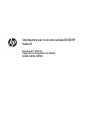 1
1
-
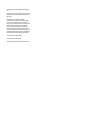 2
2
-
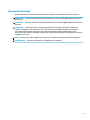 3
3
-
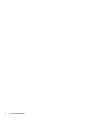 4
4
-
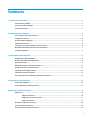 5
5
-
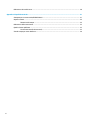 6
6
-
 7
7
-
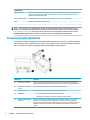 8
8
-
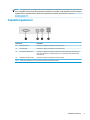 9
9
-
 10
10
-
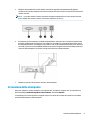 11
11
-
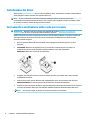 12
12
-
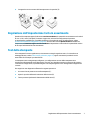 13
13
-
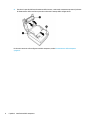 14
14
-
 15
15
-
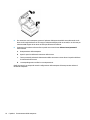 16
16
-
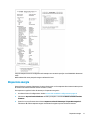 17
17
-
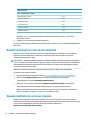 18
18
-
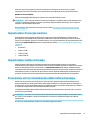 19
19
-
 20
20
-
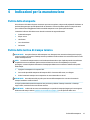 21
21
-
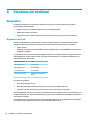 22
22
-
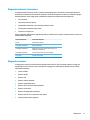 23
23
-
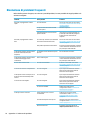 24
24
-
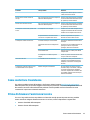 25
25
-
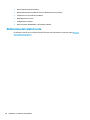 26
26
-
 27
27
-
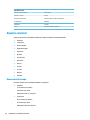 28
28
-
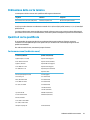 29
29
-
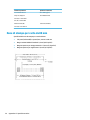 30
30
HP Value Serial/USB Receipt Printer II Manuale del proprietario
- Tipo
- Manuale del proprietario
Documenti correlati
-
HP Engage One Serial/USB Thermal Printer Manuale del proprietario
-
HP Engage Go Mobile System Guida di riferimento
-
HP Engage One All-in-One System Model 143 Guida di riferimento
-
HP Value Serial USB Receipt Printer Manuale utente
-
HP RP2 Retail System Model 2000 Base Model Manuale del proprietario
-
HP Engage One Prime Manuale del proprietario
-
HP rp5800 Base Model Retail System Manuale utente
-
HP Hybrid Thermal Printer with MICR Manuale utente